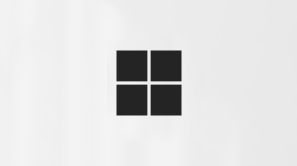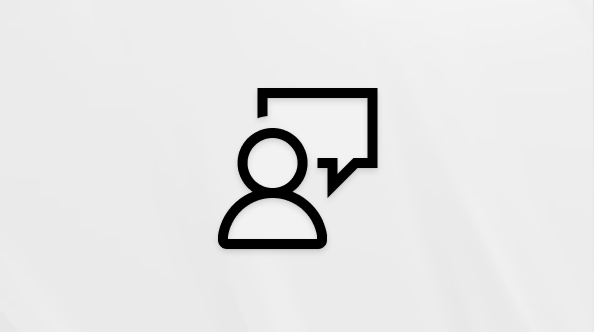Julio de 2025
Reuniones multilingües más fáciles con el intérprete
Comuníquese claramente en reuniones en las que se hablen varios idiomas con el agente intérprete. Los participantes de la reunión pueden hablar y escuchar en sus idiomas preferidos mediante una interpretación de voz a voz en tiempo real. Para obtener más información, consulte Intérprete en las reuniones de Microsoft Teams.
Acceso rápido a Copilot Chat
Copilot Chat ahora se anclarán en la parte superior de la lista de chats, justo encima de Descubrir
Haz que tus emojis funcionen (fluyen) para ti
Mejore la productividad con flujos de trabajo automatizados desencadenados por reacciones de emoji específicas. Por ejemplo, use una plantilla para que un desencadenador de reacción de emoji específico reenvíe una solicitud. Para obtener más información, consulte Crear un flujo de trabajo a partir de una reacción de emoji en Microsoft Teams.
Encontrar el emoji adecuado, rápidamente
Usa la barra de búsqueda de palabras clave en el menú de emojis para encontrar el emoji correcto en el momento adecuado.
Las aplicaciones y los agentes aparecen en la búsqueda
Ahora, al buscar en Teams, aparecerán aplicaciones y agentes relevantes, además de otros resultados relacionados que coincidan con su consulta.
Compartir agentes y aplicaciones con un solo clic
Cuando chatee 1:1 con una aplicación o un agente, mueva el puntero sobre el icono de la aplicación o del agente y seleccione Compartir
Personalizar el tamaño de las notificaciones
Elija la cantidad de detalles que se muestran en las notificaciones de Teams yendo a Configuración y más
Mejoras en el modo de lenguaje de signos
Organice reuniones inclusivas para participantes sordos y con discapacidades auditivas y sus intérpretes con el modo de lenguaje de signos. Las mejoras incluyen la elevación automática de los firmantes a altavoz activo cuando se detecta la firma, una mayor visibilidad de los intérpretes y mucho más. Para obtener más información, consulte Usar el modo de lenguaje de signos en las reuniones de Microsoft Teams.
Levantar la mano en un ayuntamiento
Ahora, los asistentes al ayuntamiento pueden levantar la mano para hacer preguntas o hacer comentarios. Disponible en eventos programados con Teams Premium.
Llamar a los ayuntamientos
Las invitaciones de asistentes y moderadores del ayuntamiento ahora incluyen detalles de acceso telefónico local directamente en el cuerpo del correo electrónico. Esto proporciona a los asistentes acceso rápido a información esencial del evento sin buscar por separado.
Impulsar la participación con sondeos en los ayuntamientos
Cree cuestionarios, comparta preguntas de elección múltiple y recopile comentarios en tiempo real de los participantes con sondeos en los ayuntamientos de Teams. Disponible para los organizadores del ayuntamiento con licencias de Teams Premium. Para obtener más información, consulte Crear un sondeo en Microsoft Teams.
Control de diapositivas para moderadores
Los moderadores ahora pueden compartir el control de las diapositivas con otros moderadores, manteniendo presentaciones sin problemas durante reuniones y eventos.
Copiloto en llamadas sin transcripción ni grabación
Ahora, puede aprovechar las capacidades de Copilot durante las llamadas que no se transcriban o graban seleccionando Copilot
Obtener indicaciones de Copilot en dispositivos Teléfono Teams
Durante las llamadas individuales y grupales, elija entre las sugerencias de mensajes de Copilot para generar notas de reunión, resúmenes de llamadas y mucho más. Disponible con licencias de Microsoft 365 Copilot y Teléfono Teams.
Sugerencias de transferencia de llamadas
Durante una llamada activa, los contactos de transferencia de llamadas ahora se sugerirán de forma inteligente en función del contexto, los patrones de comunicación y la ubicación en los grupos de contactos. Disponible con licencias de Teléfono Teams.
Tonos personalizados para teclas de línea asignadas
Establece tonos únicos y elige cómo te alerta cada tecla de línea asignada en Teléfono Teams dispositivos. Disponible con licencias de Teléfono Teams.
texto Real-Time (RTT) en dispositivos Teléfono Teams
Ver y enviar mensajes RTT en dispositivos Teléfono Teams. Para enviar mensajes RTT, únase a la reunión con su portátil o dispositivo móvil como dispositivo complementario. Disponible con licencias de Teléfono Teams. Para obtener más información, consulte Texto en tiempo real (RTT) en Microsoft Teams.
Priorizar las llamadas para las colas de llamadas
Establezca el orden en que se enrutan las llamadas a los agentes de una cola de llamadas para asegurarse de que las llamadas de alta prioridad se respondan en primer lugar, mientras que las llamadas de prioridad más baja esperan en la cola hasta que haya un agente disponible. Disponible con una licencia de Teléfono Teams.
Junio de 2025
No más errores ortográficos con la revisión ortográfica mejorada
Detectar errores mientras escribe en el cuadro de redacción del chat de Teams. Corrija, ignore o agregue palabras marcadas al diccionario. Agregue hasta tres idiomas para mejorar la comunicación multilingüe. Para obtener más información, consulte Chatear con otros usuarios en Microsoft Teams.
Real-Time texto (RTT) en las reuniones y llamadas de Teams
Haga que las conversaciones sean más accesibles e inclusivas con RTT, disponible en las reuniones y llamadas de Microsoft Teams. RTT transmite texto al instante, carácter por carácter mientras se escribe, sin tener que presionar "enviar". Para obtener más información, consulte Texto en tiempo real (RTT) en Microsoft Teams.
Unirse a ayuntamientos y seminarios web por teléfono
Ahora, los organizadores, moderadores y asistentes pueden llamar a un evento con el código RTC incluido en la invitación. Una vez conectado, será redirigido directamente a la sala verde o a la sesión en directo para una experiencia perfecta. Para obtener más información, consulte Uso de la sala verde en Microsoft Teams.
Buscar detalles de acceso telefónico local del ayuntamiento en diálogo de eventos compartidos
Los organizadores y moderadores pueden buscar, compartir y unirse desde los códigos de acceso telefónico local del ayuntamiento cuando seleccionen Compartir evento en los detalles del evento.
Llamar a los moderadores a un ayuntamiento o seminario web
Agregue rápidamente moderadores durante un ayuntamiento o seminario web llamándolos desde el panel Participantes . Solo tiene que seleccionar Personas
Elegir quién puede administrar las herramientas de producción del ayuntamiento
Los organizadores del ayuntamiento pueden designar quién puede controlar las herramientas de producción de eventos e iniciar el evento, administrar lo que ven los asistentes y finalizar el evento. Para obtener más información, consulte Controlar las herramientas de producción de los ayuntamientos en Microsoft Teams.
Obtener una vista previa de un ayuntamiento como asistente
Vea un ayuntamiento desde la perspectiva de los asistentes para detectar posibles problemas, realizar ajustes en tiempo real en el evento y mejorar la experiencia del público. Para obtener más información, consulte Hospedar un ayuntamiento en Microsoft Teams.
Controlar cuándo se envían las notificaciones de eventos
Decida cuándo se envían las notificaciones del ayuntamiento y del seminario web a los moderadores y asistentes para asegurarse de que solo se notifica a las personas afectadas sobre los cambios en el título, la fecha, la hora y mucho más. Para obtener más información, consulte Administrar correos electrónicos del ayuntamiento en Microsoft Teams y Administrar correos electrónicos de seminarios web en Microsoft Teams.
Conectarse mediante CVI en los ayuntamientos
Los moderadores ahora pueden usar sus dispositivos de videoconferencia preferidos en los ayuntamientos de Teams, incluso si no están Salas de Teams. Los organizadores pueden compartir los códigos de unión de Cloud Video Interop (CVI), lo que permite a los moderadores unirse como asistentes y promoverse a los moderadores. Para obtener más información, consulte Administrar y configurar CVI para Microsoft Teams.
Resúmenes de llamadas transferidos con Copilot
Proporciona contexto al transferir llamadas activando resúmenes generados por IA. En un dispositivo Teléfono Teams, seleccione Generar y enviar resumen de llamada con transferencia para compartir un resumen de la llamada antes de transferirla. Para obtener más información, consulte Introducción a los teléfonos de Microsoft Teams.
Usar el botón Teams en dispositivos periféricos
Cuando tenga varios dispositivos periféricos certificados de Teams conectados al mismo dispositivo host (por ejemplo, su portátil), use el botón Teams sin seleccionar manualmente un dispositivo en la configuración de dispositivos de Teams. Para obtener más información, consulte Usar dispositivos certificados para ayudar a administrar llamadas y reuniones en Microsoft Teams.
Abrir llamadas en una ventana pequeña de Teams
Para reducir las interrupciones en Teams, abra las llamadas en una ventana pequeña. En Teams, seleccione Configuración y más
Pitido de llamada esperando
Ahora, si ya estás en una llamada, escucharás una llamada esperando un pitido cuando llegue otra llamada.
Mayo de 2025
Presentación de la nueva experiencia de chat y canales
Simplifique su área de trabajo en Teams con la nueva experiencia de chat y canales. Los chats, canales y mensajes aparecerán juntos para simplificar los flujos de trabajo. Organice y personalice su espacio para realizar un seguimiento de lo que es más relevante para usted. Para obtener más información, consulte La nueva experiencia de chat y canales en Microsoft Teams.
Usar métodos abreviados de teclado de aplicaciones de terceros
Los métodos abreviados de teclado de aplicaciones de reuniones y chat de terceros ahora son compatibles con Teams. Seleccione Configuración y más
Compartir bloques de código rápidamente
Cuando comparta código en Teams, disfrute de la detección automática de idioma en función de su uso reciente, la creación rápida de bloques de código mediante accesos directos o comandos de barra diagonal y mucho más. Las características de legibilidad mejoradas incluyen ajuste fijo de tamaño, desplazamiento y ajuste de palabras.
Grabar la pronunciación de su nombre en Teams
Ayude a otros a pronunciar su nombre correctamente registrando su pronunciación de nombre en i Teams. Cuando alguien mantiene el puntero sobre su imagen o nombre de perfil en Teams, puede seleccionar el icono de altavoz junto a su nombre para escuchar la grabación. Para obtener más información, consulta Grabar y mostrar la pronunciación de tu nombre en la tarjeta de perfil.
Nuevas formas de cambiar el tamaño de las ventanas de Teams
Los diseños y tamaños de ventana más compactos están aquí para ayudarle a realizar varias tareas a través de diferentes aplicaciones de Teams. Cambie el tamaño de las ventanas y visualicelas en paralelo para priorizar lo que es más importante para usted.
Compartir archivos más fácil y rápido
Comparta rápidamente archivos desde el chat, la pestaña Compartido o publicaciones del canal en otros chats y canales. Los permisos de archivo se mantienen cuando se comparten, por lo que los destinatarios siempre tienen el acceso correcto. Agregue un mensaje y @mention contactos para obtener más contexto y alineación. Para obtener más información, consulte Compartir archivos en Microsoft Teams.
Búsqueda de palabras clave para emojis
Busca cualquier término relacionado con el emoji que estés buscando para encontrar resultados relacionados entre miles de emojis estándar.
Controlar cuándo los asistentes ven el contenido compartido
Cuando empiece a compartir su pantalla u otro contenido durante la presentación, el contenido compartido aparecerá por primera vez en el panel Administrar pantalla, donde puede mostrarlo manualmente en la pantalla para que todos los usuarios puedan verlo. Para obtener más información, consulte Administrar lo que ven los asistentes en Microsoft Teams.
Simplificar la administración de llamadas con mejoras de las teclas de línea
Asigne líneas compartidas a las teclas de línea y vea la presencia de jefes y delegados directamente en sus dispositivos de pantalla táctil. Los delegados ahora pueden responder a las llamadas de su jefe con un solo toque y transferir llamadas activas rápidamente asignando la acción de transferencia a una clave de línea dedicada. Para obtener más información, consulte Configurar las teclas de línea en el teléfono de Microsoft Teams.
Administrar contactos externos directamente desde el Teléfono Teams
Se acabó el cambio a la aplicación de escritorio de Teams para agregar o editar contactos externos. Con unos pocos toques en la aplicación Personas, administre los detalles de contacto y asigne contactos externos a las teclas de línea para facilitar su identificación.
Abril de 2025
Retomar donde lo dejó en OneDrive
Vuelva directamente a la ubicación que ha visto por última vez en OneDrive después de navegar por diferentes aplicaciones en Teams. Esta transición ahorra tiempo conservando el contexto y proporcionando acceso rápido a los archivos que estaba viendo recientemente. Para obtener más información, consulte Explorar la lista de archivos en Microsoft Teams.
Personalizar ubicaciones de archivos guardadas en Mac
Mantenga el flujo de trabajo simple y elija dónde se guardan los archivos directamente desde los chats o canales de Teams en Mac. Seleccione Configuración y más
Encontrar Listas rápidamente en los chats de Teams
Los vínculos a Listas, elementos de lista y formularios de Listas se expandirán automáticamente en Teams, lo que facilita la localización y el acceso a los vínculos de los mensajes de chat y la pestaña Compartido en los chats. Los vínculos incluyen detalles como el título y la ruta, lo que te ayuda a encontrar información importante fácilmente.
Reenviar mensajes con tarjetas de aplicación
Para compartir mensajes que contienen tarjetas de aplicación, mantenga el mouse sobre el mensaje y seleccione Más opciones
Personalizar la actividad para ti
En la fuente de actividades de Teams, aplique el filtro de @Mentions para ver sus menciones personales o el filtro Menciones de etiquetas para ver las menciones de etiqueta que le incluyeron.
Más espacio para colocar archivos en el chat
Compartir archivos locales en el chat es más fácil que nunca con la mayor zona de colocación de archivos. Para obtener más información, consulte Enviar un archivo, una imagen o un vínculo en Microsoft Teams.
Editar el nombre para mostrar en las reuniones
Personalice su presencia durante una reunión de Teams editando el nombre para mostrar durante toda la reunión. Seleccione Personas
Las notificaciones de chat de reunión se alinean con el estado de RSVP
Establezca las preferencias de notificación de chat de reunión para que se desactiven u oculten en función de cómo use RSVP. Para obtener más información, consulte Chatear en reuniones de Microsoft Teams.
Notificaciones de resumen inteligentes después de llamadas y reuniones instantáneas
Ahora, las notificaciones de resumen inteligentes están disponibles después de las llamadas realizadas desde el chat y las reuniones instantáneas. Seleccione la notificación en la fuente de actividades de Teams para abrir el resumen. Para obtener más información, consulte Resumen en Microsoft Teams.
DVR en los ayuntamientos
Asistir a un ayuntamiento es más flexible que nunca con nuevas capacidades de DVR. No es necesario esperar a la grabación: pausar, rebobinar u avanzar en contenido transmitido previamente durante el evento. Para obtener más información, consulte Asistir a una asamblea en Microsoft Teams.
Voz unificada al moderar Q&A
Presente una voz unificada al moderar Q&A publicando y respondiendo como organizador. Si publica como Organizador, su nombre se ocultará a los asistentes. Para obtener más información, consulte Q&A en Microsoft Teams.
Entrenamiento privado en la aplicación Colas
Los usuarios autorizados pueden iniciar sesiones de supervisión con agentes seleccionados para el coaching privado. Pueden escuchar las llamadas de los clientes, susurrar en privado a los agentes y entrar o tomar el releto de la llamada. Para obtener más información, consulte Usar la aplicación de Colas para Microsoft Teams.
Marzo de 2025
Sacar más partido a los eventos con un resumen inteligente
El resumen inteligente ya está disponible para los ayuntamientos y seminarios web. Los organizadores, co-organizadores y moderadores pueden explorar las grabaciones de eventos por orador y tema y acceder a notas de reunión generadas por IA, tareas y menciones de nombres. Disponible con licencias de Teams Premium o M365 Copilot. Para obtener más información, consulte Resumen en Microsoft Teams.
Buscar archivos compartidos más rápidamente en el chat
Busque rápidamente archivos y vínculos compartidos en chats con la nueva barra de búsqueda de la pestaña Compartido . Escriba palabras clave relacionadas, el remitente o incluso la fecha en que se compartió en la barra de búsqueda.
Mueva el puntero sobre un archivo y seleccione Ir al chat
Volver a la sala verde después de un evento
Seleccione Finalizar evento en los controles de la reunión para finalizar un evento para los asistentes mientras usted y otros organizadores y moderadores regresan a la sala verde para dar a conocer el evento. Para obtener más información, consulte Uso de la sala verde en Microsoft Teams.
Presentar una voz unificada en Q&A para eventos
Los organizadores del ayuntamiento y del seminario web ahora pueden publicar y responder a preguntas en Q&A como organizador, en lugar de sus nombres individuales. Esto proporciona una voz unificada y oficial al responder a las preguntas de los asistentes. Para obtener más información, consulte Q&A en Microsoft Teams.
Conectarse con audiencias aún mayores en los ayuntamientos
Alcanza hasta 50 000 asistentes en un único evento de ayuntamiento, un aumento significativo con respecto al límite anterior de 20k. Conecte con públicos más amplios a la vez que mantiene la calidad y la estabilidad del evento. Para obtener más información, consulte Programar un ayuntamiento en Microsoft Teams.
Febrero de 2025
Ahorre tiempo con agentes o bots en el chat
Agregue y solicite a agentes y bots en un chat de Teams para facilitar la organización, las actualizaciones y mucho más en función del contexto de la conversación. En un chat, seleccione Ver y agregar participantes
Programar mensajes de canal
Tanto si trabaja con personas de distintas zonas horarias como si está fuera del horario laboral, programe los mensajes y publicaciones del canal para asegurarse de que se publican en el momento adecuado. Para obtener más información, consulte Programar mensajes de canal en Microsoft Teams.
Elegir la ubicación de notificación
Personalice dónde aparecen las notificaciones de Teams en la pantalla. En Teams, seleccione Configuración y más
Mejoras de la transcripción de reuniones
Consulte estas actualizaciones de la experiencia de transcripción en reuniones:
-
Configuración más sencilla: seleccione Transcripción > Configuración de idioma > idioma hablado de la reunión para la configuración de idioma y traducción de la reunión.
-
Mejor precisión de la transcripción: Personas se le pedirá que seleccione el idioma hablado al activar la transcripción, la grabación o copiloto de reuniones.
-
Acceso a la configuración de idioma hablado: solo el organizador de la reunión, los organizadores colaboradores y la persona que inició la transcripción pueden cambiar el idioma hablado.
-
Notificaciones de idioma que no coinciden: el organizador, los organizadores colaboradores y el iniciador de transcripciones recibirán una notificación si alguien habla un idioma diferente al seleccionado en la configuración de idioma hablado.
Para obtener más información, consulte Ver transcripción en directo de las reuniones de Microsoft Teams.
Informe en la sala verde después de eventos
Recapitule con otros organizadores, co-organizadores y moderadores después de un evento en la sala verde. Seleccione Finalizar evento en los controles de la reunión para finalizar el evento para los asistentes y volver a la sala verde. Para obtener más información, consulte Uso de la sala verde en Microsoft Teams.
Una forma más inteligente de recuperar eventos
El resumen inteligente ya está disponible después de los ayuntamientos y seminarios web de Teams. Los organizadores, co-organizadores y moderadores pueden examinar la grabación del evento por oradores y temas, y acceder a notas, tareas y menciones por nombre generadas por IA. El resumen inteligente está disponible con Teams Premium y Copilot para licencias de M365. Para obtener más información, vea Productividad inteligente con Microsoft Teams Premium.
Vínculo a resumen
Proporcione a los usuarios de su organización más contexto sobre reuniones y eventos pasados compartiendo vínculos a los resumen. Personas puede solicitar acceso a la grabación y a la transcripción una vez que comparta el resumen con ellos. Para obtener más información, consulte Resumen en Microsoft Teams.
Moderador Q&Moderación durante eventos
Los organizadores del ayuntamiento y el seminario web y los co-organizadores ahora pueden permitir a los moderadores moderar el evento Q&A. Para obtener más información, consulte Q&A en Microsoft Teams.
Integrar fácilmente aplicaciones en Teams
Las aplicaciones que haya instalado en Teams ahora se muestran en la búsqueda de aplicaciones, lo que facilita su integración en sus chats grupales, canales, reuniones y mucho más.
Enero de 2025
Sus características favoritas del calendario de M365, ahora en Teams
Cambie al nuevo calendario de Teams para mejorar la programación y la planificación. Explore las nuevas vistas del calendario, las personalizaciones y mucho más. Para empezar, seleccione Calendario
Ahorrar tiempo con hipervínculos instantáneos
Cree hipervínculos con menos clics y menos tiempo. Cuando redacte un mensaje, resalte el texto que desea hipervínculo y pegue el vínculo que desea insertar. ¡Es tan simple! Para obtener más información, consulte Enviar un archivo, una imagen o un vínculo en Microsoft Teams.
Su sala para sesión de subgrupo, su elección
En las reuniones con salas para sesión de subgrupo, los participantes de la reunión pueden elegir a qué sala para sesión de subgrupo se unen. Seleccione Salas
Menos límites en el reenvío de contenido en Teams
Ahora, puede reenviar Loop componentes y tarjetas de aplicación a través de Teams, así como publicaciones en y desde canales. Simplemente mueva el puntero sobre lo que desea compartir y seleccione Más opciones
Más prevención de copia y pegado para reuniones
La prevención de copiar y pegar ahora incluye subtítulos en directo, transcripciones y resumen de reuniones. Para obtener más información, consulte Opciones de reunión en Microsoft Teams.
Compartir pantalla con audio en eventos de Mesh
Los moderadores ahora pueden incluir el audio del sistema cuando comparten su pantalla durante un evento de Mesh en Teams. Esta característica está disponible para los moderadores en malla con una licencia de Teams Premium. Para obtener más información, consulte Introducción a los espacios envolventes en Microsoft Teams.
Diciembre de 2024
Tomar el control durante el uso compartido de la pantalla en Teams para la Web
Cuando alguien comparte su pantalla en una reunión en Teams para la web, seleccione Tomar el control
Recapitula reuniones instantáneas y llamadas
Revise rápidamente los elementos destacados de las llamadas y reuniones instantáneas de Teams con un resumen inteligente. Cuando finalice la llamada o la reunión, abra el chat y seleccione Ver resumen en la miniatura de la reunión. El resumen inteligente está disponible con licencias de Teams Premium o M365 Copilot. Para obtener más información, consulte Resumen de reunión en Microsoft Teams.
Descargar transcripciones de seminarios web y ayuntamientos
Descargue las transcripciones de eventos para guardarlas y revisarlas mucho tiempo después de que finalice el evento. Para descargar, abra un evento pasado en el calendario de Teams y seleccione Grabaciones > Descargar transcripciones
Noviembre de 2024
Presentación de Microsoft Places en Teams
Aprovechar al máximo la programación de trabajo híbrida de su equipo con Microsoft Places, una solución de trabajo con tecnología de IA disponible con una licencia de Teams Premium.
-
Días de oficina recomendados: Places le ayuda a decidir cuándo ir a la oficina en función de las reuniones en persona programadas, la asistencia planeada de sus compañeros y las directrices de los coordinadores existentes.
-
Presencia en el lugar de trabajo: con Places, la presencia de su lugar de trabajo se actualiza automáticamente cuando conecta el dispositivo a un monitor de la oficina o periférico en una sala Bring Your Own Device (BYOD).
-
Ver quién está cerca: vea qué miembros de sus chats individuales o grupales están cerca y coordine fácilmente reuniones en persona, sesiones de lluvia de ideas y mucho más.
Para obtener más información, consulta Introducción a Microsoft Places.
Configurar el tono de piel preferido para emojis y reacciones
Personalice sus emojis y reacciones en Teams seleccionando el tono de piel que mejor le represente. Para actualizar la configuración del tono de piel, vaya a Configuración y más
Nueva ventana minimizada del moderador
Al compartir contenido en una reunión de Teams, la ventana de la reunión se minimizará a una vista más pequeña. Vea cómo se muestra el contenido compartido a otros usuarios, vea manos levantadas y mucho más. Para obtener más información, consulte Presentar contenido en reuniones de Microsoft Teams.
Chatear en privado en un ayuntamiento con chat de grupo de eventos
Ahora hay disponible un chat grupal de eventos privado entre organizadores, co-organizadores y moderadores en los ayuntamientos de Teams. Chatee en un chat grupal de eventos antes, durante y después de un ayuntamiento. Los asistentes no pueden ver los chats de grupo de eventos. Para obtener más información, consulte Chatear en un ayuntamiento de Microsoft Teams.
Mantener la confidencialidad con marcas de agua en seminarios web de Teams
Aplique una marca de agua sobre el contenido compartido durante un seminario web de Teams para disuadir a cualquier persona de realizar capturas de pantalla no autorizadas de información confidencial. Marca de agua está disponible en seminarios web organizados en Teams Premium. Para obtener más información, consulte Marca de agua para reuniones de Teams.
Insertar un ayuntamiento en SharePoint
Permita que los usuarios asistan a su ayuntamiento desde SharePoint insertándolo en el sitio. Los asistentes de SharePoint pueden participar en el chat de Q&A del evento, si está disponible. Para obtener más información, consulte Programar un ayuntamiento en Microsoft Teams.
Disfrute de un paisaje fresco en Mesh
Cambie su vista en Malla con Project Studio, un nuevo entorno ahora disponible en la versión preliminar pública de Teams. Para obtener más información, consulte Introducción a los espacios envolventes en Microsoft Teams.
Conectar entre salas en eventos de malla de varias salas
Los asistentes ahora pueden ver las reacciones de los asistentes y levantar las manos en diferentes salas durante los eventos de Malla. Los anfitriones de eventos también pueden moverse entre las salas para conectarse con diferentes grupos. Para obtener más información, consulte Producir un evento en malla.
Hospedar eventos de Mesh con personas fuera de su organización
Invite a invitados externos a eventos de Teams Mesh para obtener una colaboración envolvente y experiencias de red. Los invitados con licencias mesh, como Teams Premium, pueden unirse al evento desde su PC. Para obtener más información, consulte Crear un evento en Mesh en la Web.
Interacciones de mano en malla en Meta Quest
Cuando entras en malla en un casco Meta Quest 2, 3 o Pro, ahora puedes usar las manos para moverte, interactuar con objetos y mucho más. Los controladores de movimiento siguen siendo compatibles. Puedes cambiar entre usar los controladores o las manos en cualquier momento.
Octubre de 2024
Establecer automáticamente la presencia en su lugar de trabajo en salas BYOD
Ahora, al conectarse a periféricos en una sala BYOD, la presencia en su lugar de trabajo se actualizará automáticamente a En la oficina, lo que facilita la conexión con los compañeros de trabajo que se encuentran en la oficina.
Equipos actualizados y vista de canal
Organice, administre y manténgase al día con los equipos y canales cambiando a la nueva vista de equipos y canales. Para empezar, seleccione Más opciones de canal
Mismo chat, más detalles
El nuevo panel de detalles del chat le proporciona toda la información que necesita, sin salir de la conversación. Solo tiene que abrir un chat de Teams y seleccionar Abrir detalles del chat
Notificaciones de resumen de reunión en Teams
Reciba una notificación en la fuente de actividades de Teams cuando un resumen de la reunión esté listo para ver. Selecciona la notificación para ir directamente al resumen. Para obtener más información, consulte Resumen de reunión en Microsoft Teams.
Administrar quién puede admitir asistentes desde la sala de espera de la reunión
Cuando programe una reunión, elija quién puede admitir a las personas que estén en la sala de espera. Para obtener más información, consulte Uso de la sala de espera en las reuniones de Microsoft Teams.
Aislamiento de voz en Teams para MacOS
Filtre el ruido de fondo durante las llamadas y reuniones de Teams con aislamiento de voz, ahora disponible en dispositivos MacOS. El aislamiento de voz usa IA para bloquear el ruido circundante, de modo que otras personas puedan oírte claramente. Para obtener más información, consulte Aislamiento de voz en las llamadas y reuniones de Microsoft Teams.
Desactivar los correos electrónicos del ayuntamiento y seminario web
Cuando programe un ayuntamiento o un seminario web, puede desactivar los correos electrónicos de los asistentes de Teams antes de publicar el evento. En el formulario de programación, vaya a Configuración > Detalles y desactive la opción Habilitar correos electrónicos de los asistentes . Esta configuración no se puede cambiar después de publicar el evento. Para obtener más información, consulte Administrar correos electrónicos de seminarios web en Microsoft Teams o Programar un ayuntamiento en Microsoft Teams.
Votar a favor, archivar, ordenar y filtrar preguntas en Teams Q&A
Impulse la participación durante las reuniones y eventos de Teams con Q&A. Los asistentes ahora pueden votar a favor de las preguntas que les gusten y ordenar las preguntas por votos a favor. En las reuniones periódicas, los organizadores pueden archivar preguntas pasadas para mantener la fuente actualizada. También pueden usar filtros para ver las preguntas archivadas o no archivadas. Para obtener más información, consulte Preguntas y respuestas en las reuniones de Microsoft Teams.
Más personalizaciones de avatares
Haz que tu avatar se sienta más como tú con 51 nuevos artículos de armario profesional y 19 diversas opciones de cabello. Estas nuevas opciones están disponibles para todos los usuarios con los avatares de Teams habilitados. Para obtener más información, consulte Personalizar su avatar en Microsoft Teams.
Septiembre de 2024
Establecer automáticamente la presencia de su lugar de trabajo en los escritorios en los que se pueden reservar
Ahora, al conectarse a periféricos en un escritorio en el que se puede reservar, la presencia en el lugar de trabajo se actualizará automáticamente a En la oficina, lo que facilita la conexión con los compañeros de trabajo que se encuentran en la oficina. Para obtener más información, consulte Lo primero que debe saber sobre los escritorios que se pueden reservar en Microsoft Teams.
Cambiar el nombre del canal general de un equipo
Cambie el nombre del canal general del equipo para reflejar mejor las necesidades del equipo y facilitar su búsqueda en la lista de equipos y canales. Los propietarios de equipo y los miembros con los permisos adecuados pueden cambiar el nombre del canal general. Para obtener más información, consulte Editar un canal en Microsoft Teams.
Canales recomendados al unirse a un equipo
Ahora, cuando se una a un nuevo equipo, verá los canales recomendados por el propietario del equipo. Organice y priorice fácilmente los canales que le interesan.
La pestaña "Archivos" del chat ahora es "Compartido"
Seleccione Compartido, anteriormente denominado Archivos, en un chat de Teams para ver el contenido compartido en esa conversación. Examine los archivos, las grabaciones y los vínculos web que se le han enviado a usted o a usted en ese chat.
Obtener una imagen general en Teams
Cuando alguien envía varias imágenes en un chat o canal de Teams, aparecerán una junto a la otra en la misma línea. Desplázate entre ellas mediante las teclas de dirección o quita una manteniendo el puntero sobre ellas y seleccionando X.
Copiloto ahora considera el chat de la reunión en las respuestas
Cuando solicite a Copilot en una reunión, sus respuestas se basarán en la transcripción de la reunión y en el chat. Para obtener más información, consulte Usar Copilot en las reuniones de Microsoft Teams.
Más controles de Copilot para las reuniones de Teams
Los organizadores de la reunión ahora pueden decidir si permitir a Copilot en una reunión y durante cuánto tiempo. Al programar una reunión de Teams, seleccione Opciones
Ver resumen de reunión en Microsoft Outlook
Una vez finalizada una reunión, ahora puede ver un resumen de la reunión en Outlook. El resumen incluye un vínculo al resumen, transcripción, grabación, notas, archivos compartidos y mucho más. Para obtener más información, vea Resumen de la reunión con Outlook.
Traducir de un idioma a otro
Ahora, los traductores pueden cambiar su dirección de traducción durante una reunión de Teams. Los intérpretes pueden traducir entre dos idiomas eligiendo el idioma en el que hablan en la parte inferior de la pantalla. Para obtener más información, consulte Usar la interpretación del idioma en las reuniones de Microsoft Teams.
Explorar nuevos espacios en Mesh
Experimente el nuevo entorno del taller en Mesh, que cuenta con un área de presentación y cuatro salas para grupos para discusiones. Para obtener más información, consulte Introducción a los espacios envolventes en Microsoft Teams.
Mejoras de Q&A en reuniones y eventos
Las mejoras de Q&A en Teams hacen que las sesiones de Q&A sean más seguras y atractivas:
-
Permitir que los moderadores moderan la&Q A y publiquen preguntas durante una reunión o evento.
-
Vota a favor de Q&A publicaciones para mostrar cuándo apoyas o estás de acuerdo con él.
-
Mantenga las sesiones de Q&A relevantes filtrando y ordenando preguntas por votos a favor o palabras clave. Archivo publicaciones antiguas en reuniones periódicas para mantener la fuente fresca.
Para obtener más información, consulte Preguntas y respuestas en las reuniones de Microsoft Teams.
Los seminarios web ya están disponibles en GCC-High
Los seminarios web de Teams ya están disponibles para las nubes de la comunidad gubernamental (GCC). Para obtener más información, consulte Introducción a los seminarios web de Microsoft Teams.
Agosto de 2024
Detección de tiempo en chats de Copilot
¿Necesita actualizaciones o resaltados de un período de tiempo específico? Copiloto puede ayudarle. Pruébalo preguntándole "¿Cuáles fueron los aspectos destacados del mes pasado?" Para obtener más información, consulte Usar Copilot en chats y canales de Microsoft Teams.
Solicitud para unirse a un canal compartido
Si tiene un vínculo a un canal compartido en su organización, puede solicitar unirse a ese canal. Los propietarios del canal podrán ver y responder a la solicitud. Para obtener más información, consulte Usar un vínculo o código para unirse a un equipo en Microsoft Teams.
Exprésate en los ayuntamientos con reacciones en vivo
Use reacciones en vivo durante un ayuntamiento para expresar su emoción hacia lo que se comparte. Solo tiene que seleccionar React
Descargar preguntas de Q&A después de un ayuntamiento
Cuando finaliza un ayuntamiento, los organizadores pueden descargar las preguntas de Q&A como un archivo .CSV. Esto puede ayudar a los organizadores a comprender los tipos de preguntas, documentar las que se han respondido y una mejor visión de un ayuntamiento. Para obtener más información, consulte Preguntas y respuestas en las reuniones de Microsoft Teams.
Toda la información de un canal, todo en un solo lugar
Mueva el puntero sobre el nombre de un canal para ver la descripción del canal, información sobre los miembros y mucho más. Las tarjetas de canal proporcionan un acceso directo a la configuración de notificaciones, la administración de canales del propietario y la lista de canales. Para obtener más información, consulte Ver tarjetas de canal en Microsoft Teams.
Las aplicaciones ahora son compatibles con los chats grupales con usuarios externos
Aumente la productividad y la colaboración en los chats grupales con aplicaciones, que ahora están disponibles en los chats con personas de fuera de su organización. Los miembros de un chat grupal pueden instalar, quitar o actualizar aplicaciones para que las usen todos los miembros. Para obtener más información, consulte Agregar una aplicación a Microsoft Teams.
Mostrar u ocultar la fuente Descubrir
Para mostrar u ocultar la fuente Descubrir en la lista de canales, seleccione Configuración y más
Ver reacciones en diferentes salas en un evento de malla
En Teams Premium, los anfitriones de eventos de Mesh ahora pueden ver las reacciones y las manos levantadas de los asistentes en varias salas en eventos de varias salas. Para obtener más información, consulte Introducción a los espacios envolventes en Microsoft Teams.
Junio de 2025
Más opciones de tonos en Teams para móviles
Elige entre más tonos para personalizar las experiencias de llamada y diferenciar entre tipos de llamadas. Para cambiar el tono, pulse su imagen de perfil y pulse Configuración
Pitido de llamada esperando
Ahora, si ya estás en una llamada, escucharás una llamada esperando un pitido cuando llegue otra llamada.
Mayo de 2025
Obtener asistencia de IA en cualquier lugar
Busque e instale agentes en cualquier chat, canal, reunión o bandeja de aplicación personal en Teams para móviles a través de su tienda en contexto o @mentions en el cuadro de redacción. Los agentes móviles ofrecen entrada sin aviso, sugerencias contextuales y mucho más. Para obtener más información, consulte Introducción a los agentes en Microsoft 365 Copilot.
Febrero de 2025
Reuniones más seguras en Apple CarPlay
Ahora, Teams en Apple CarPlay tiene una opción para levantar la mano y una vista más clara de su estado de silencio o reactivación del audio, lo que hace que sea más seguro participar en reuniones mientras se desplaza. Para obtener más información, consulte Realizar llamadas de Microsoft Teams con Apple CarPlay.
Calendario de iPad mejorado
Disfrute de una vista predeterminada de la semana laboral de 5 días en su calendario de iPad, con opciones para cambiar entre vistas y encontrar la que mejor se adapte a usted. Los prácticos botones Unirse , los colores de categoría sincronizados y la reprogramación de arrastrar y colocar hacen que la administración del calendario sea más sencilla que nunca.
Aceleración de hardware
Experimente una mejor calidad de vídeo, eficiencia energética y rendimiento del dispositivo durante las reuniones de Teams con aceleración de hardware en dispositivos móviles iOS compatibles. Para obtener más información, consulta Dispositivos de aceleración de hardware.
Julio de 2024
Conectar una cámara web externa al iPad
Use una cámara web externa para mejorar la calidad del vídeo durante las reuniones de Teams en su iPad con iOS 17. Solo tiene que conectar la cámara web a su iPad antes de unirse a la reunión.
Julio de 2025
Resumen inteligente disponible para los ayuntamientos no programados
Ahora, los participantes no programados del ayuntamiento con dispositivos Android pueden acceder a un resumen inteligente y ponerse al día con las partes que no han visto, ver notas generadas por IA y tareas de seguimiento, y mucho más. Para obtener más información, consulte Resumen en Microsoft Teams.
Junio de 2025
Más opciones de tonos en Teams para móviles
Elige entre más tonos para personalizar las experiencias de llamada y diferenciar entre tipos de llamadas. Para cambiar el tono, pulse su imagen de perfil y pulse Configuración
Pitido de llamada esperando
Ahora, si ya estás en una llamada, escucharás una llamada esperando un pitido cuando llegue otra llamada.
Mayo de 2025
Obtener asistencia de IA en cualquier lugar
Busque e instale agentes en cualquier chat, canal, reunión o bandeja de aplicación personal en Teams para móviles a través de su tienda en contexto o @mentions en el cuadro de redacción. Los agentes móviles ofrecen entrada sin aviso, sugerencias contextuales y mucho más. Para obtener más información, consulte Introducción a los agentes en Microsoft 365 Copilot.
Febrero de 2025
Aceleración de hardware
Experimente una mejor calidad de vídeo, eficiencia energética y rendimiento de los dispositivos durante las reuniones de Teams con aceleración de hardware en dispositivos móviles Android compatibles. Para obtener más información, consulta Dispositivos de aceleración de hardware.
Agosto de 2024
Resumen inteligente de reuniones para los ayuntamientos no programados
Recapitula un ayuntamiento no programado con un resumen inteligente de la reunión, disponible en Teams Premium. Póngase al día con las notas generadas por IA, examine la grabación por orador y tema, y mucho más. Solo tiene que abrir un evento pasado en el calendario de Teams y seleccionar Resumen. Para obtener más información, vea Productividad inteligente con Teams Premium.
Unirse a reuniones de zoom con un id. y un código de acceso desde una sala de Teams en Android
Si su organización ha habilitado las reuniones para unirse a invitados directos para Salas de Teams en Android, ahora puede unirse a las reuniones de zoom con un id. y un código de acceso. Para obtener más información, consulte Unirse a una reunión en Microsoft Teams.
Abril de 2025
Personalizar la fuente de vídeo en las reuniones de Teams
Ahora, en la nueva solución de VDI para Teams, puede difuminar el fondo, elegir un fondo virtual en Teams o cargar su propia imagen de fondo personalizada. Para obtener más información, consulte Aplicar filtros de vídeo en las reuniones de Microsoft Teams.
Junio de 2024
Mejoras de VDI en Teams
La nueva solución VDI para Teams ofrece un mejor rendimiento, confiabilidad y seguridad. También hay funcionalidades de reunión más avanzadas y una experiencia de actualización de aplicaciones más sencilla en VDI de Teams. Para obtener más información, consulte Nueva solución VDI para Teams.
Si es administrador de TI o simplemente busca actualizaciones de características en teléfonos de escritorio, pantallas y paneles de Teams, encontrará todas las actualizaciones en Novedades en dispositivos de Microsoft Teams.
Para ver las actualizaciones de características de Salas de Microsoft Teams, vaya a:
Mayo de 2025
Inicie una reunión instantánea
Seleccione Reunirse ahora en la página principal del complemento para iniciar rápidamente una reunión de Teams sin tener que programar un evento en el calendario. Para obtener más información, consulte Iniciar una reunión instantánea en Microsoft Teams.
Agregar organizadores colaboradores a las reuniones programadas a través del complemento
Ahora puede designar co-organizador y moderadores para las reuniones programadas a través del complemento. Asegúrese de guardar el evento en el calendario de Google antes de realizar ajustes. Para obtener más información, consulte Agregar co-organizadores a una reunión en Microsoft Teams.
Acceder al chat antes de una reunión
Cuando programe una reunión a través del complemento, los participantes podrán acceder al chat de la reunión antes de que se inicie la reunión. El acceso al chat de la reunión puede estar limitado según la configuración de la reunión o las directivas de administración. Para obtener más información, consulte Acceder al chat de la reunión en Microsoft Teams.
Enero de 2025
Acceso más fácil a la ayuda y las novedades
Para obtener acceso rápidamente a la documentación de ayuda y los detalles sobre nuestras últimas actualizaciones, selecciona Más opciones
Calidad mejorada y correcciones de errores
Esta actualización soluciona varios problemas de calidad dentro del complemento. Comparta sus comentarios sobre cómo podemos mejorar más.
Diciembre de 2024
Creación de reuniones de Teams más rápida
Programe nuevas reuniones de Teams más rápido que nunca con la nueva actualización. Para obtener más información, consulte Programar una reunión de Microsoft Teams desde el calendario de Google.
Agregar fácilmente una reunión de Teams a los eventos del calendario de Google existentes
Tanto si es organizador o participante del evento, profundice la colaboración creando una reunión de Teams desde un evento existente de Google Calendar y compartiéndolo. Para obtener más información, consulte Programar una reunión de Microsoft Teams desde el calendario de Google.
Experiencia de inicio de sesión actualizada
Solucione los problemas de inicio de sesión más rápidamente con nuestra experiencia actualizada. Para obtener más información, consulte Instalar el complemento de reunión de Microsoft Teams para Google Workspace.
Nuevo aspecto
Esta actualización aporta mejoras modernas e intuitivas a su experiencia en el complemento para reuniones de Teams.
Noviembre de 2024
Más información para los asistentes a la reunión
Al programar una reunión a través del complemento, los asistentes ya disponen de información adicional, como un código de acceso a la reunión, la opción para invitar a números locales a unirse por teléfono y mucho más.
Experiencia mejorada al programar reuniones
La actualización más reciente incluye mejoras notables de confiabilidad y rendimiento al programar una reunión.
Septiembre de 2024
Títulos y horas de reuniones mostrados en Teams
Los títulos y horas de las reuniones que establezca en Google Calendar aparecerán ahora en el historial de reuniones de Teams y en la experiencia de las reuniones. Para obtener más información, consulte Programar una reunión de Microsoft Teams desde el calendario de Google.
Informar fácilmente de un problema
Para informar de un problema o realizar sugerencias para mejoras, selecciona Más opciones